Tutoriales
Tutorial DaVinci Resolve: Añadir grano
COMO AÑADIR GRANO A TODA UNA PELÍCULA (THE EASY WAY)
Una de las cosas de las que la gente no es consciente al usar el Resolve, es que aparte de ser un corrector de color tiene unas modestas funciones de composición (DVE, multipantalla, Cromas, Modos de fusión….) que pueden ser muy útiles para usos creativos de la corrección de color. El caso que nos atañe hoy es como añadir grano a toda una película una vez hayamos acabado de etalonar.
En internet existen varias empresas especializadas en metraje de archivo con diferentes estilos de grano, personalmente os recomiendo:
Si os fijáis todo su metraje con stock footage de grano siempre nos lo muestran encima de un gris medio. Esto es imprecindible para lo que vamos a hacer en los siguientes pasos; Así que si no queréis comprar metraje otra opción será usar el After o el Nuke o lo que sea que uséis para aplicar una simulación de grano encima también de un gris medio sólido.
Para ello primero en la pestaña MEDIA seleccionaremos una película con grano (unos 5-10 segundos serán más que suficientes) y con el botón derecho abriremos las diferentes opciones de importación. La que nos interesa es ADD AS A MATTE. Esto nos cargará el plano el media pool y veremos que posée un icono de recortable encima suyo.
A continuación iremos a la pestaña COLOR y dentro del sistema nodal elegiremos entrar en el modo TRACK. Tras crear un primer nodo lo seleccionaremos con el botón derecho y veremos que aparece la opción ADD MATTE y dentro veremos como subopción el nombre de la película que hemos importado antes. Esta aparecerá como un nodo llamado EXT MATTE (y en loop dentro suyo) conectado a nuestro primer nodo. Los desconectamos y al nodo 1 le añadimos a continuación un LAYER MIXER.
Este Layer mixer requeriremos que tenga una entrada más (seleccionamos, botón derecho y elegimos ADD INPUT)
Al external Matte le sacamos la imagen através del conector amarillo y redondo y lo conectamos con un nodo SERIAL (manzana+S en Mac) y este a su vez lo conectamos con el LAYER MIXER. Para que la mezcla sea adecuada dentro de LAYER MIXER con botón derecho elegiremos COMPOSITE MODE / OVERLAY. Si nuestra película de grano estaba compuesta sobre gris medio este proceso no cambiará para nada el contraste de lo etalonado.
El serial node que hemos conectado previamente al LAYER nos es útil tanto para controlar la opacidad de la película con grano através de sus opciones de KEY (acordáos que el GAIN es equivalente a la opacidad) como para poder aplicarlo con un QUALIFIER de LUMA si queremos que el grano esté solo en altas, medias o bajas luces.
Buff, este tutorial te ha salido complejo, yoyi. Ya, lo sé por propia experiencia, no desesperéis si no os sale a la primera y repasad cada uno de los pasos para localizar los posibles errores. Prometo que con el tiempo se vuelve intuitivo.
La fuerte ventaja de este método, versus componer el grano en el timeline CONFORM , consiste en la aplicación de un loop de una sola vez a toda una película, por un lado, y a que de esta manera la pelis de grano no os ocupará espacio visual ni en el timeline ni os volverán loco cuando intentéis saltar plano a plano corrgiendo color.
Este es uno de los ejercicios que hacemos en el curso avanzado de DaVinci y si todavía no conocéis el programa y queréis aprender también tenéis un curso básico
Ala, que os aproveche…
P.D Quiero que compartáis vuestros Looks con otros usuarios en esta maravillosa RED que el buen Dios nos ha dado….

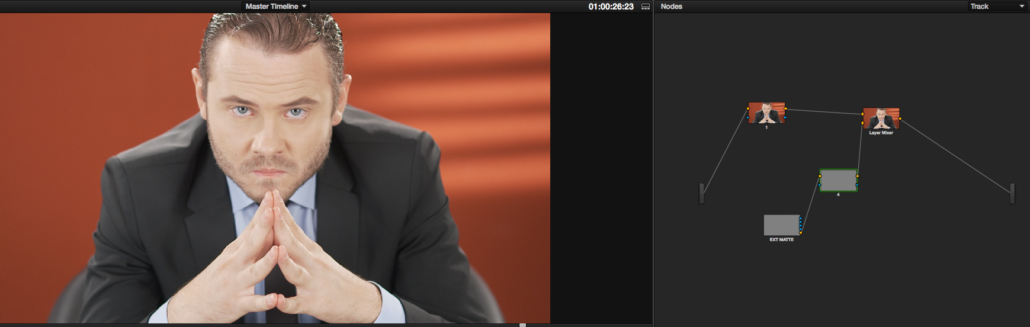
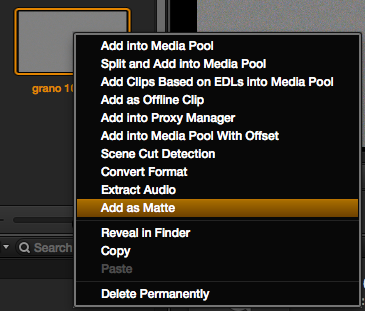
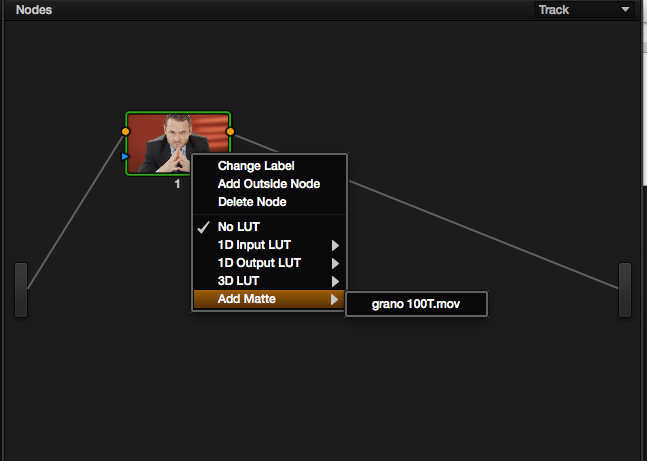
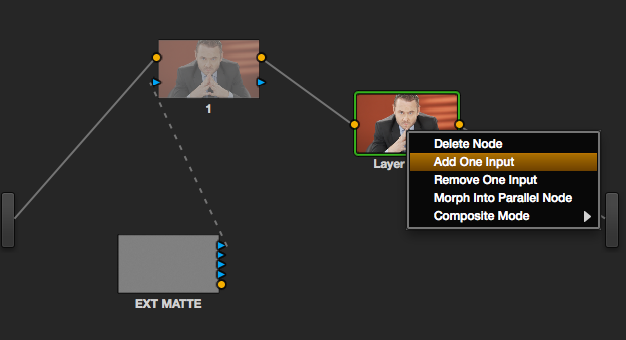
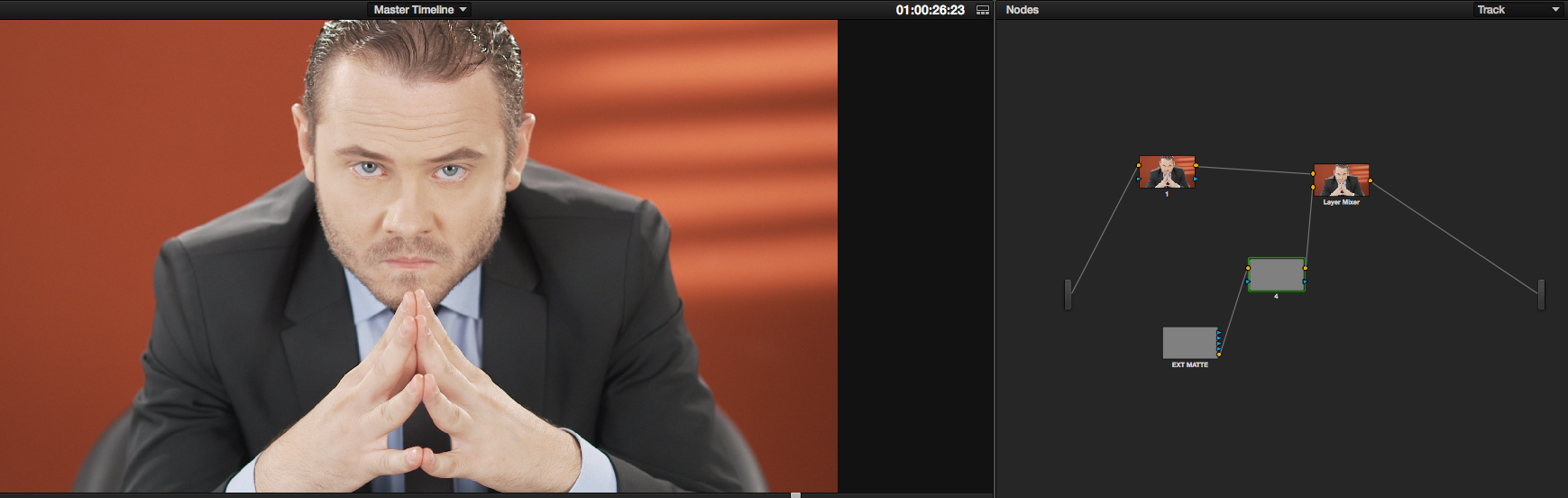
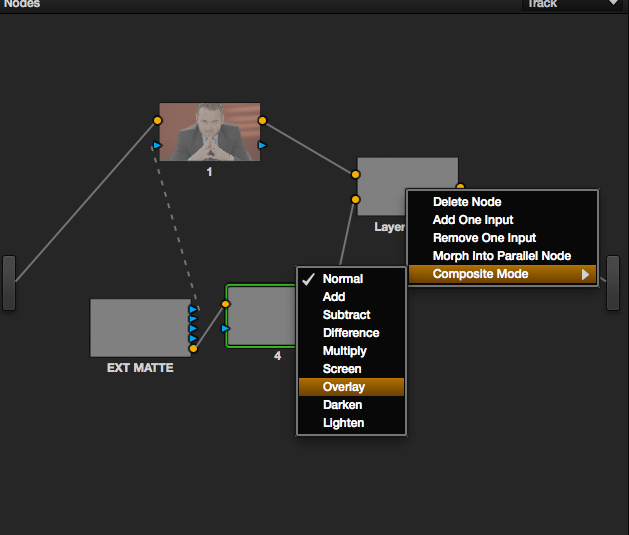
Genial! Pero tengo una duda, si quiero aplicarlo a un solo clip de mi timeline, cuando estoy en el modo clip no me sale la opción de add matte. Estoy haciendo algo mal? En el modo track me sale bien pero en el modo clip no puedo añadir un matte des de ningun nodo…
Enhorabuena por los tutoriales y porfavor, venid ya a Barcelona!
Saludos!
El tema es que tienes que tener el metraje seleccionado en el mediapool y así ir al disco duro y localizar el plano matte. Si no tienes el metraje seleccionado antes en el pool no hay linkado y solo se puede aplicar en track. Botón derecho y voiláaa aparece., el metraje tiene que estar en un codec que soporte canal alfa (animation, dpx, png,tga,4444, etc…).
Me encantaría ir a Barna con un curso, yo soy de allí…
Sé que eres de Barcelona, te tengo controlado en las redes sociales 😛
Guai, me ha funcionó tu explicación.
Puestos a pedir, y mientras no vengas con el curso avanzado de DaVinci a barna, estaría bien un tutorial para crear el típico efecto glow. Si pido demasiado me metes caña y me espero al curso.
Salut!
Yo diría secundaria a las altas luces y una vez seleccionadas las subes de exposición (gain) y le aplicas un blur o un mist. ¿alguna otra idea? Un saludo
Preparando un tutorial sobre tipos de difusión…
Bien!
Hola, gracias por compartir esto. me ha costado mucho encontrar información del DaVinci en español. Ahora tengo un problema de exportación, y no sé en qué foro podría encontrar respuestas. Conocen de alguno en español? Gracias. Isabel
Hola Isabel, lamentablemente es cierto que no hay mucha documentación en internet en castellano sobre DaVinci, esperamos que por aquí puedas solventar dudas en los tutoriales que publicamos. Un saludo